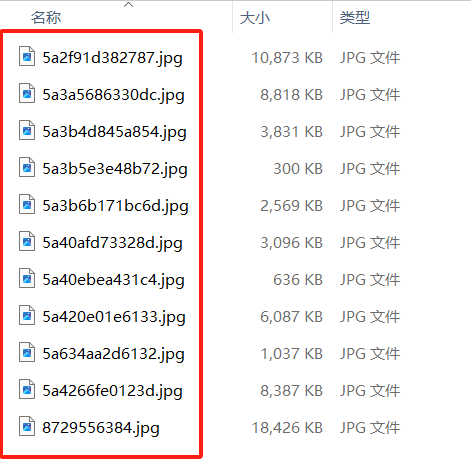我们在处理大量的素材图片或者拍摄了大量的图片之后经常需要将图片进行重命名操作,比如将1000张图片名称按“日期+主题+序号”规则命名,或者电商卖家需要将图片按照一定的格式来进行命名,该如何快速实现这一操作呢?
1000张图片如重新命名,如果不借助批量处理工具的话,一个个手动处理非常繁琐,也容易出错。比如摄影师需要将大量的图片按照“日期+地点人物+序号”来进行重命名。
今天给大家介绍一个重命名方法,非常快速,1000张图片按照我们想要的方式命名,1分钟不到帮您解决!
效果预览
处理后
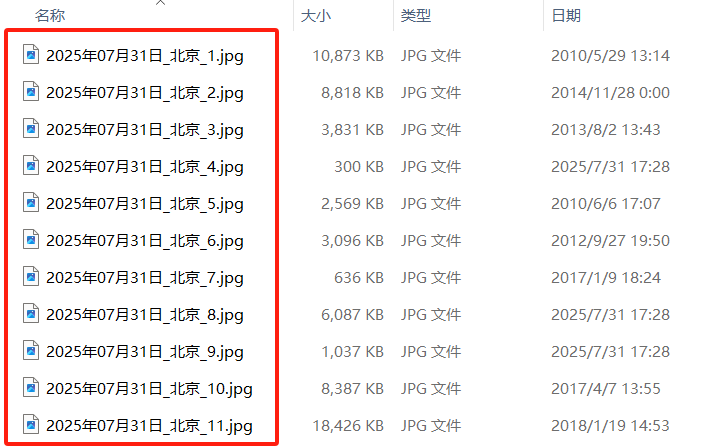
操作步骤
1、打开「鹰迅批量处理工具箱」,左侧在「重命名工具」选择「编排文件序号」功能。
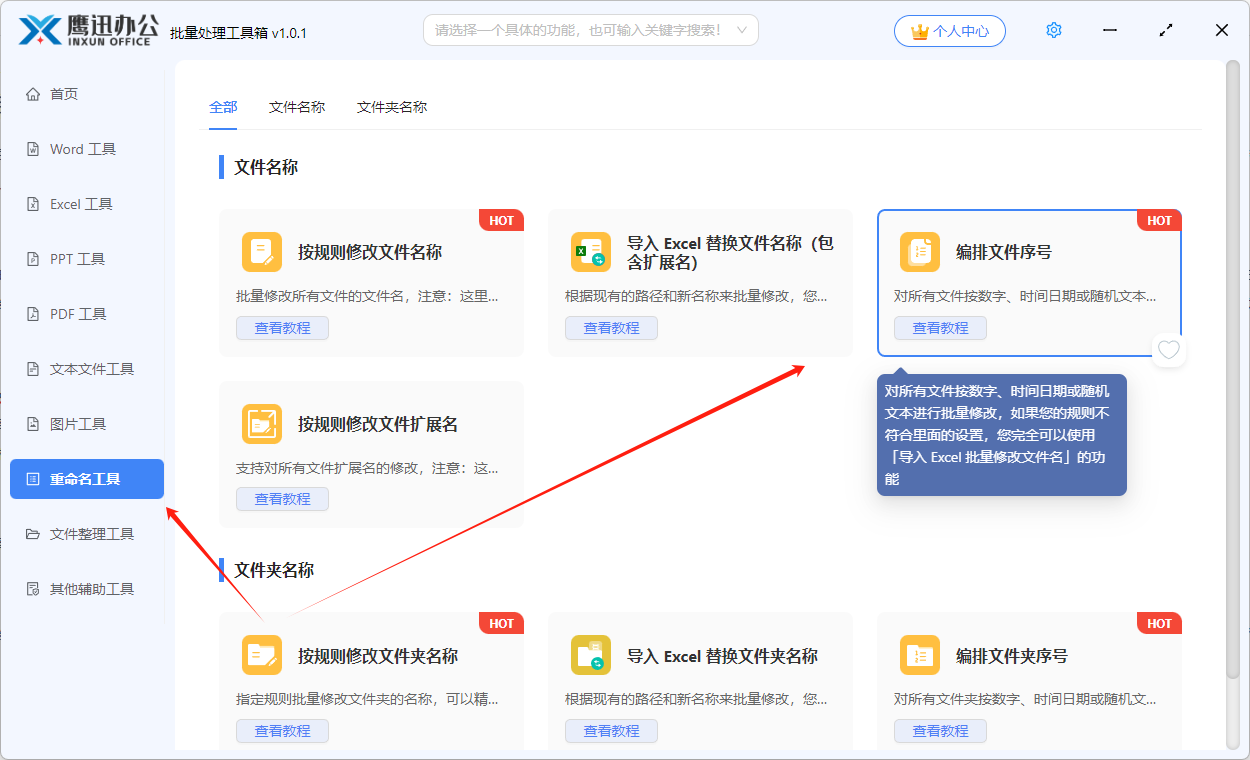
2、选择需要修改文件名的所有图片,这里不限制图片的数量,我们任意添加即可。
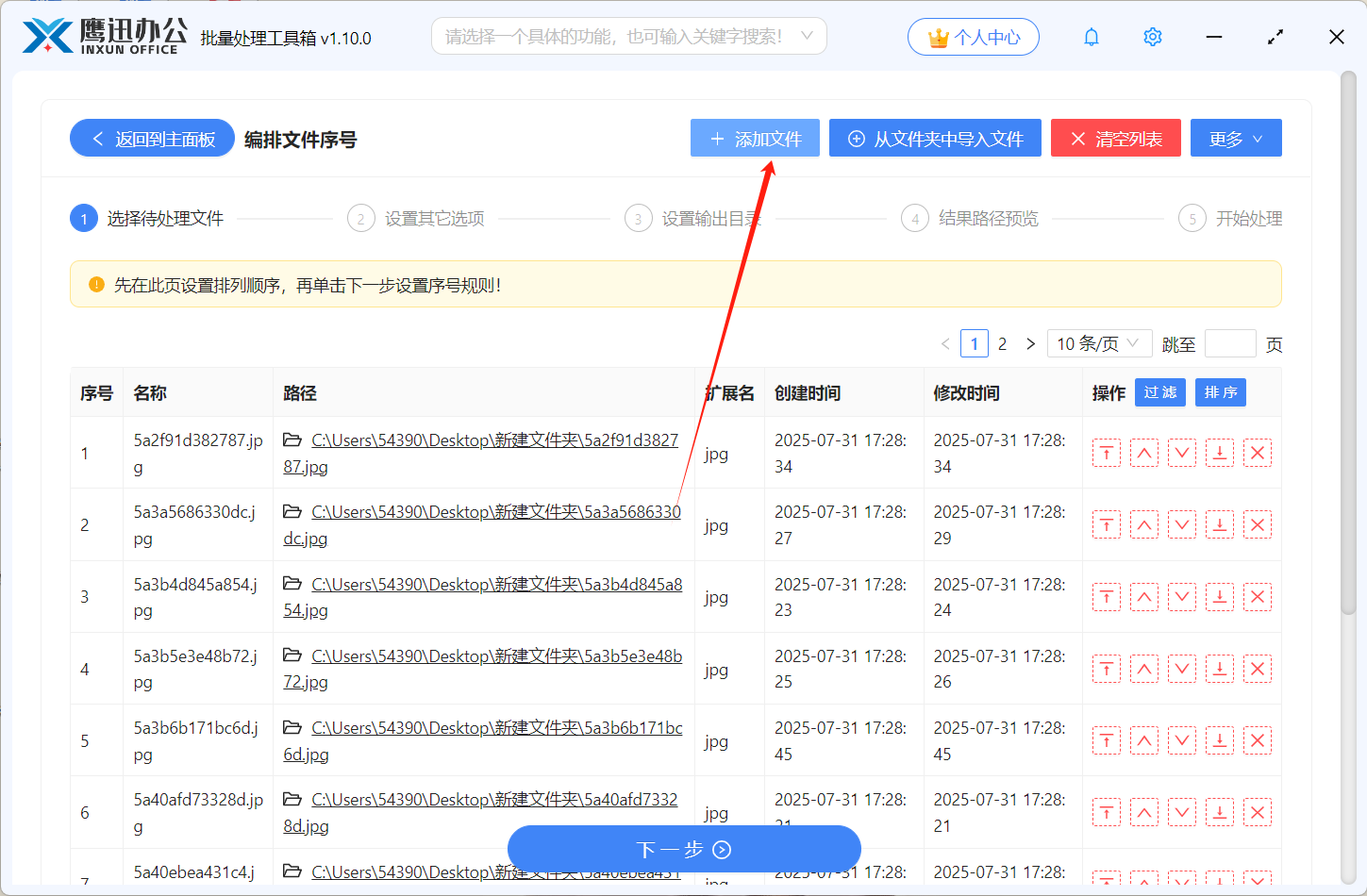
在列表右侧,我们可以对文件进行排序操作,软件会按照我们添加的顺序进行编号。
3、设置批量修改图片名称的具体规则。
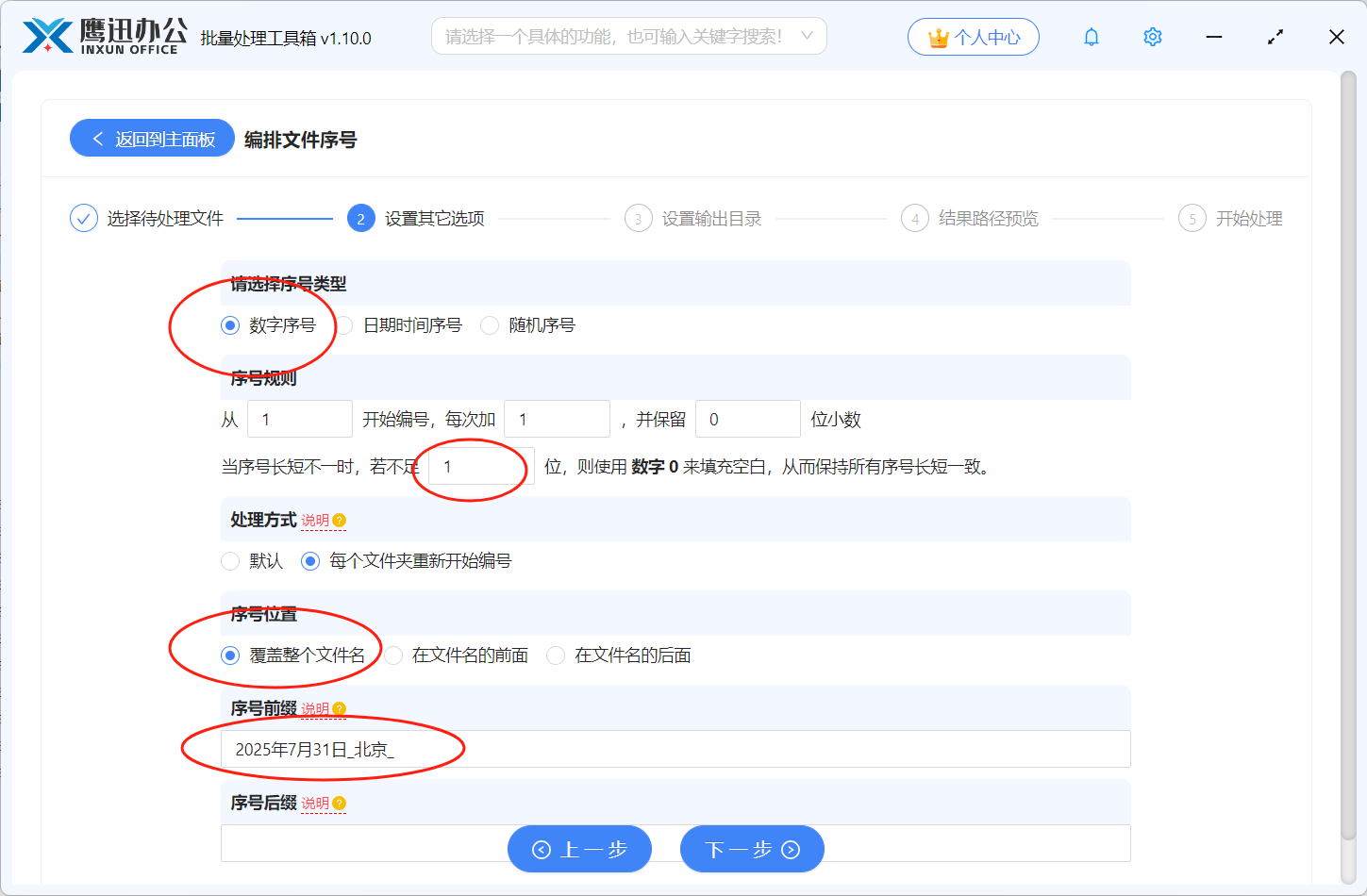
这个页面非常重要,在这里我们可以自定义重命名规则。
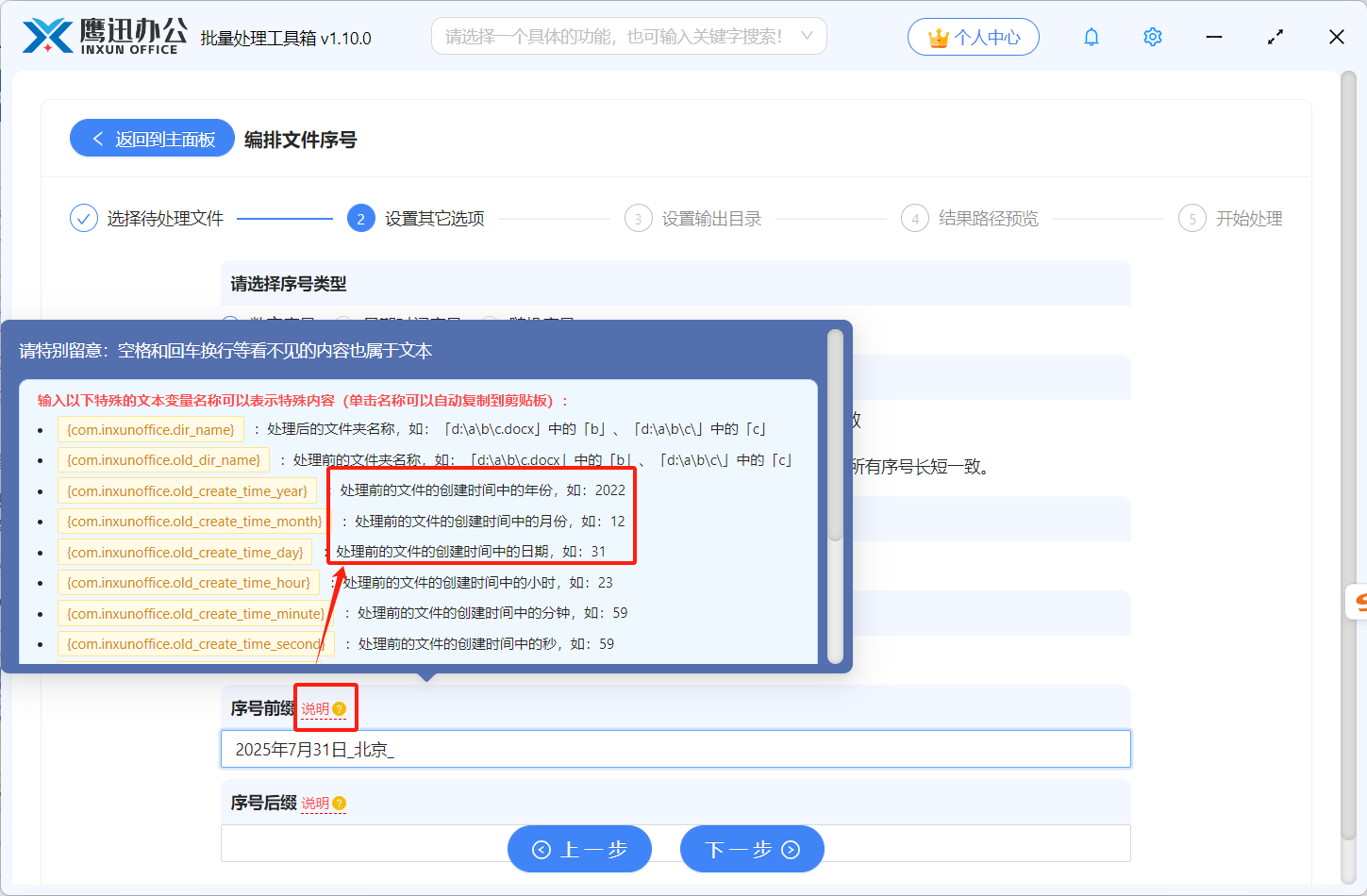
由于我们还需要设置日期时间,如果是固定的日期时间,我们可以直接手动输入,如果每个文件的日期时间都不一样,而且是文件的创建时间,或者是文件的修改时间,我们可以点击右侧的【说明】查看具体的正则表达式,我们可以复制每一项表达式然后加入相应的字符,例如这里我想设置文件的“创建日期+北京+序号”就输入:{com.inxunoffice.old_create_time_year}年{com.inxunoffice.old_create_time_month}月{com.inxunoffice.old_create_time_day}日_北京_
4、设置重命名之后的图片保存位置。
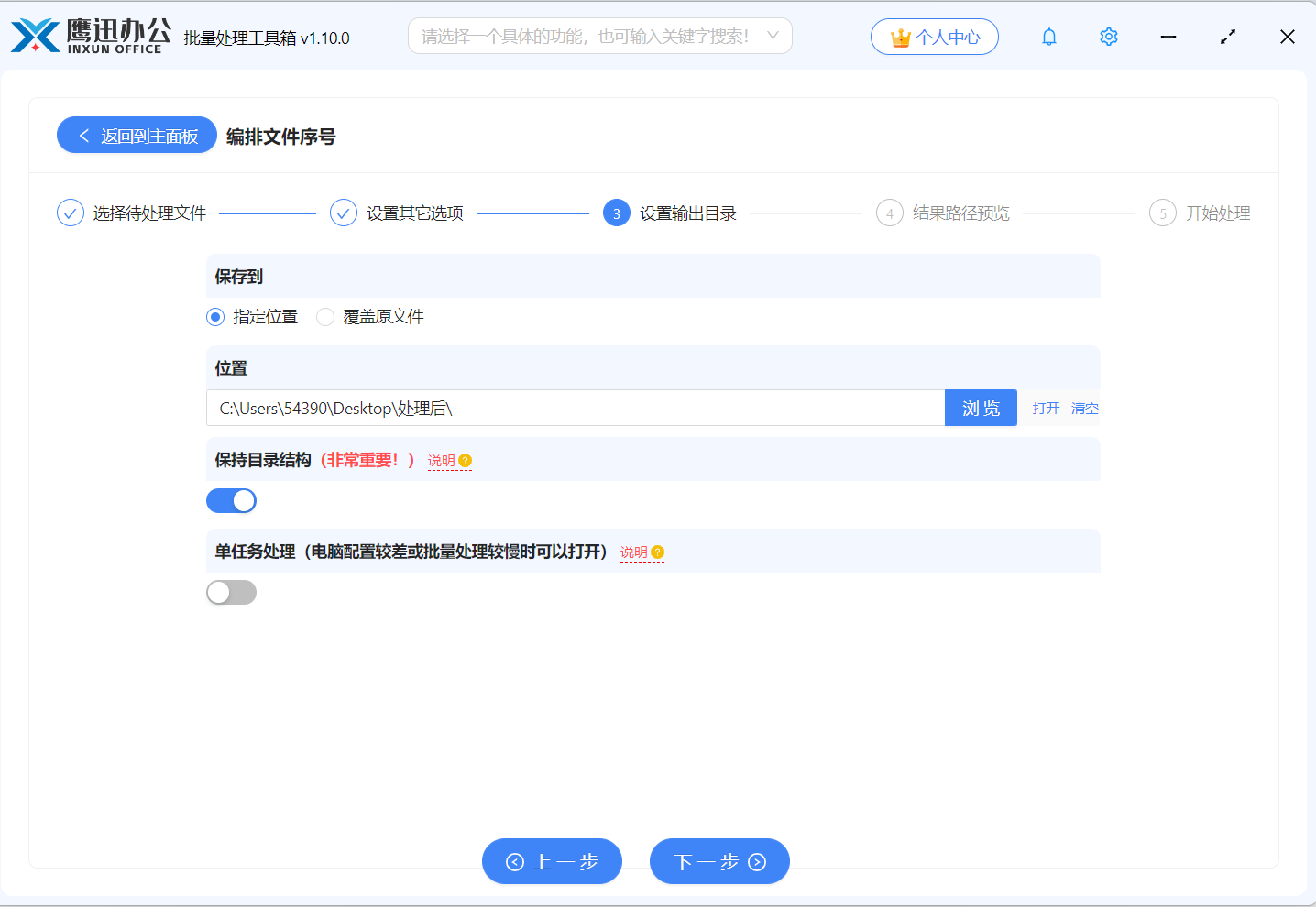
这里注意,由于我们有多个文件夹中的文件进行重命名,如果我们想要每个处理后的文件还在原来的不同文件夹中,我们需要勾选保持目录结构。
5、预览路径。
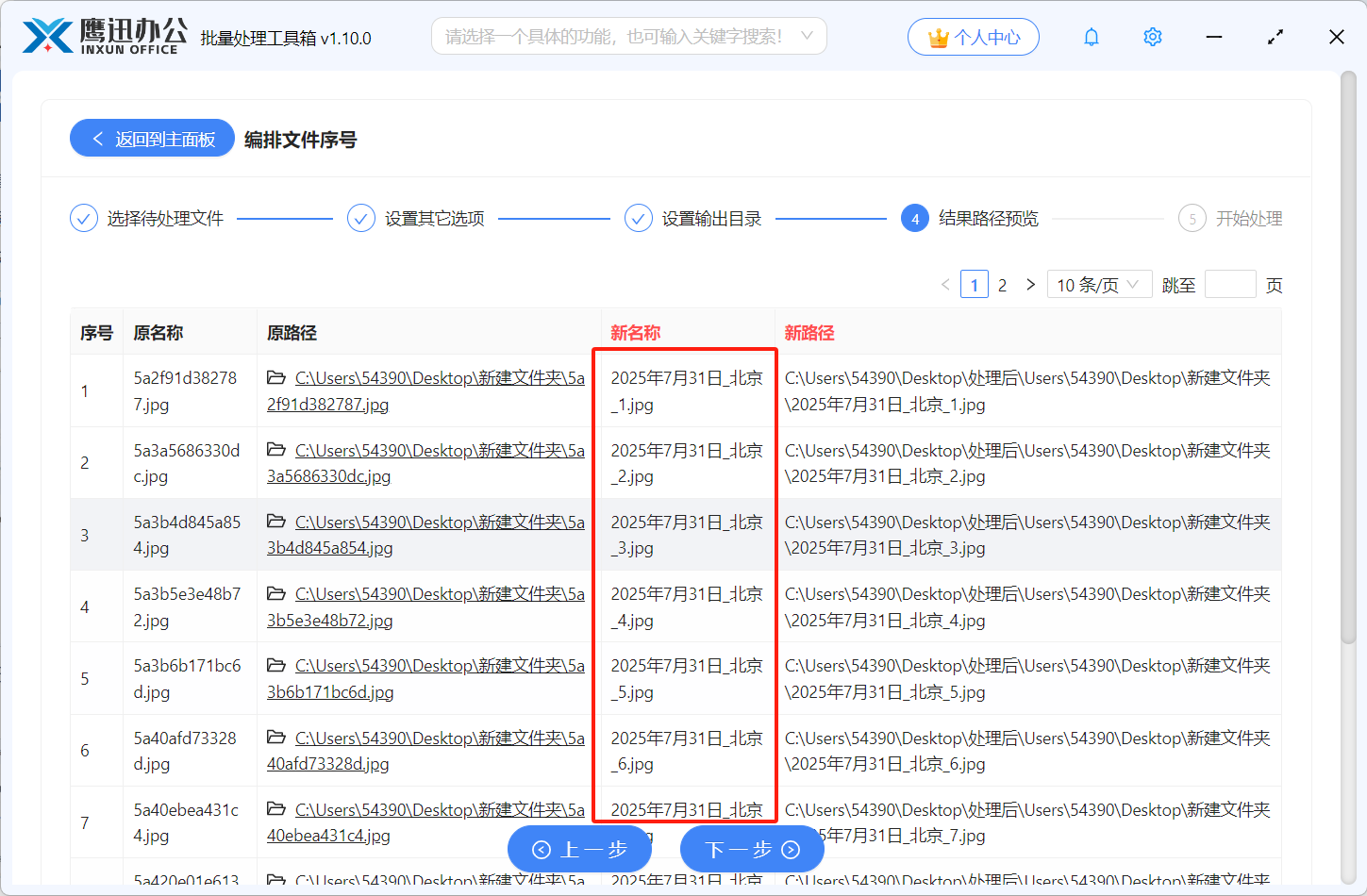
在这里,我们可以预览修改之后的图片名称和保存路径,我们可以判断是否符合需求,如果不满意的话可以返回上一步进行修改。
6、图片重命名处理完成。

通过这种方法,1000份图片也能按照我们的需求快速进行批量重命名。是不是很简单,很方便。软件还有很多其他的批量重命名方式和文档批量处理功能。
你也经常需要处理大量的文档、图片,整理文件,赶紧收藏这款工具吧。